私たちのスマートフォンは、写真、ビデオ、ドキュメント、メッセージなどの無数のデータのリポジトリとして機能します。ただし、この利便性の反面、ストレージスペースを効果的に管理するという課題が生じます。ユーザーが直面する一般的な問題の 1 つは、Samsung 製携帯電話のゴミ箱またはごみ箱に不要なファイルが蓄積されることです。このガイドでは、Samsung 携帯電話のゴミ箱を空にして、Galaxy デバイスの貴重なストレージ領域を再利用する方法を説明します。

Samsung の My Files アプリは、デバイスに保存されているファイルを管理する便利な方法を提供し、ゴミ箱ファイルに直接アクセスして空にすることができます。
ステップ 1: Samsung スマートフォンで[マイ ファイル]アプリを開き、画面を下にスクロールします。
ステップ 2:メニューの「ゴミ箱」または「ごみ箱」オプションをタップします。
ステップ 3: 「編集」をクリックして、すべてのファイルを選択します。次に「すべて削除」をタップしてゴミ箱を空にします。
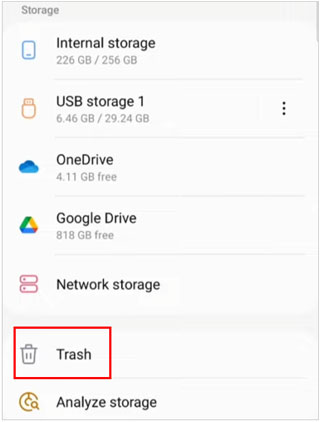
詳細はこちら: Android デバイスのスペースを解放する簡単な方法
ギャラリー アプリは、ほとんどのユーザーが写真やビデオを保存する場所です。画像やビデオを削除すると、アプリはファイルをゴミ箱アルバムに移動します。ゴミ箱からファイルを空にしてストレージを解放できます。
ステップ 1: Galaxy フォンでギャラリーアプリを起動し、「メニュー」アイコンをタップします。
ステップ 2: 「ゴミ箱」を選択して、削除した画像やビデオにアクセスします。

ステップ 3:右上隅にある「その他」アイコンをクリックし、「空」をクリックします。そうすれば、ゴミ画像や動画はすべて削除されます。
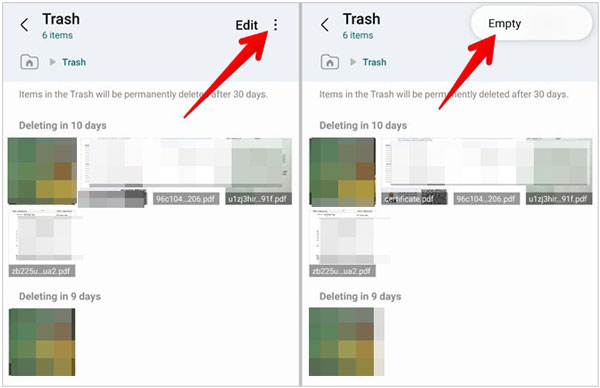
こちらもお読みください: Samsung から Realme へのデータの高速転送 |手間のかからないソリューション
珍しいように思えるかもしれませんが、Samsung 製携帯電話の連絡先アプリには、削除された連絡先を保存するゴミ箱機能もあります。これらの連絡先データが不要になった場合は、Samsung 携帯電話からゴミ箱の連絡先を削除できます。
ステップ 1: Samsung 製携帯電話で連絡先アプリを開きます。
ステップ 2:左上隅にある 3 本線のメニュー アイコンをタップします。
ステップ 3:メニューから「ゴミ箱」を選択し、「空にする」をクリックして、削除されたすべての連絡先を完全に削除します。
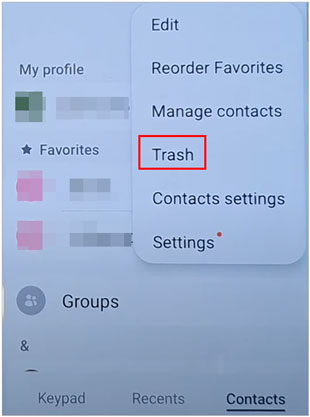
詳細: Samsung データを効率的にバックアップおよび復元できます。それをチェックしよう。
Samsung のメッセージ アプリでは、削除されたメッセージをごみ箱に保存できます。したがって、メッセージ アプリのゴミ箱を確認し、不要なメッセージを完全に削除してください。
ステップ 1: Galaxy デバイスでメッセージアプリを実行し、「メニュー」アイコンをクリックします。
ステップ 2: 「ゴミ箱」を選択して、削除されたメッセージを見つけます。
ステップ 3:ここで、不要なメッセージをすべてゴミ箱から削除できます。
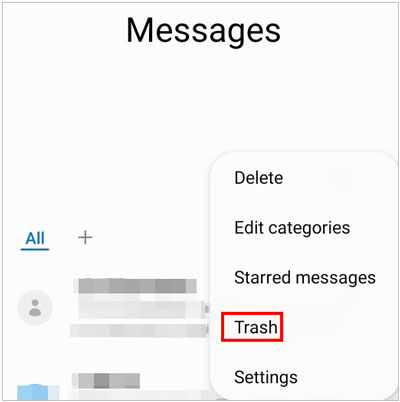
Samsung の携帯電話には、ゴミ箱設定を管理するためのシステム全体のオプションも提供されています。 Galaxy デバイスからすべてのアプリのキャッシュとゴミ箱データをクリアするのに役立ちます。
ステップ 1: Samsung の[設定]に移動し、[バッテリーとデバイスのケア] オプションを見つけます。それをクリックします。
ステップ 2: [今すぐ最適化] をクリックして、Samsung 携帯電話から不要なデータを削除します。

Samsung スマートフォンに組み込まれたオプティマイザーがニーズを満たせない場合は、別のツールであるAndroid アシスタント (Android バージョン)を試して、 Galaxy デバイスからゴミ箱を削除できます。このアプリは無料でインストールして使用できます。さらに、ファイルとアプリの管理を支援するファイルマネージャーでもあります。さらに、Android 14 を含む Android 4.0 以降を実行している Android デバイスと互換性があります。 ちなみに、このアプリはデータを読み取るだけで、情報を共有することはできません。ぜひご利用ください。
アプリをダウンロードして Samsung のゴミ箱を空にします。
ステップ 1: APK ファイルを Samsung スマートフォンにインストールします。その後、プロンプトが表示されたら、データへのアクセスを許可します。
ステップ 2:中央にある円形のアイコンをクリックして、Samsung 携帯電話からゴミ箱を削除します。その後、ジャンクデータは削除されます。

Q1: Samsung 携帯電話のゴミ箱を自動的に空にする方法はありますか?
一部の Samsung スマートフォンには、一定期間後にゴミ箱を自動的に空にする設定があります。ギャラリー アプリまたは Samsung Files アプリ内の設定をチェックして、この機能が利用できるかどうかを確認してください。
Q2: Samsung 製携帯電話では、削除したファイルはどれくらいの期間ゴミ箱に保存されますか?
通常、Samsung 製携帯電話のゴミ箱に削除されたファイルが残る期間は 30 日間です。この有効期間内であれば、いつでも削除されたファイルを復元できます。 30 日が経過すると、システムはデータを自動的かつ永久に削除します。
Q3: ゴミ箱内のアイテムは削除後どうなりますか?
ゴミ箱を空にするか、ゴミ箱から項目を手動で削除すると、それらはデバイスから完全に削除され、バックアップがない限り復元できません。
Samsung スマートフォンのパフォーマンスを最適化するには、ストレージ容量を効率的に管理することが不可欠です。このガイドで概説されている方法に従えば、Samsung Galaxy デバイスからゴミ箱を簡単に空にして、すっきりした状態に保つことができます。ピークのパフォーマンスとストレージ容量を維持するために、不要なファイルを定期的に削除することを忘れないでください。
関連記事
Samsung の連絡先の回復: Samsung Galaxy から削除された連絡先を簡単に回復します
Samsung ギャラリーにすべての写真が表示されない: 理由と方法を調べる
Samsung の内部ストレージを SD カードに転送: 4 つの実用的な方法
Samsung Cloud から写真を取得しますか?知っておきたい情報【最新】
プロのように 3 つの方法で Samsung カレンダーをシームレスにエクスポート [実証済み]
Samsung の携帯電話が再起動を繰り返しますか? 10 の解決策で簡単に解決
Copyright © samsung-messages-backup.com All Rights Reserved.